Huang you: Ứng dụng chỉnh sửa ảnh lấp lánh Butter Camera
Huang you (黄油 相机) hay còn được gọi với các tên khác như Plo, Butter Camera, đây là một ứng dụng chỉnh sửa ảnh, ghép Sticker của Trung Quốc vô cùng HOT hiện nay. Nếu bạn là một tín đồ của các ứng dụng chỉnh sửa hình ảnh thì đây là một lựa chọn tốt để giúp mình tạo ra những bức hình đẹp lung linh.
Tuy nhiên, vì đây là ứng dụng của Trung Quốc, nên ngôn ngữ chính của Huang you sẽ là tiếng Trung và khiến cho chúng ta rất khó để sử dụng. Chính vì vậy sau đây chúng tôi sẽ giới thiệu bài viết hướng dẫn cài đặt và chỉnh sửa Huang you trên điện thoại, xin mời các bạn cùng theo dõi.
Hướng dẫn cài đặt ứng dụng Huang you trên điện thoại
Hiện nay, ứng dụng này chỉ có trên kho ứng dụng AppStore, nếu bạn muốn tải trên Android thì hãy nhấn vào nút tải phía dưới đây.
Tải Huang you trên Android Tải Huang you trên iOS
Bước 1: Đầu tiên, hãy mở kho ứng dụng App Store trên điện thoại, hoặc ấn vào nút tải phía trên.
Bước 2: Gõ từ khóa Huang you hoặc Plog, Huang you, rồi bấm Tìm kiếm.
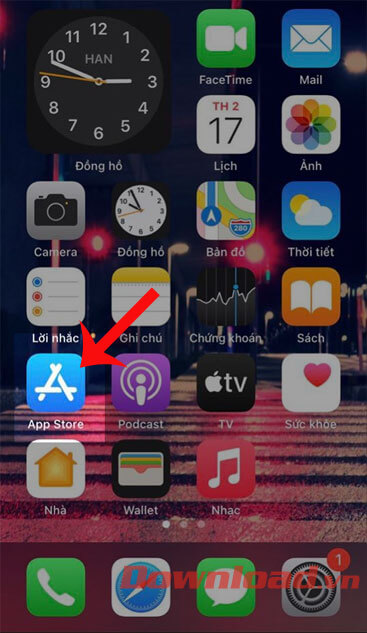
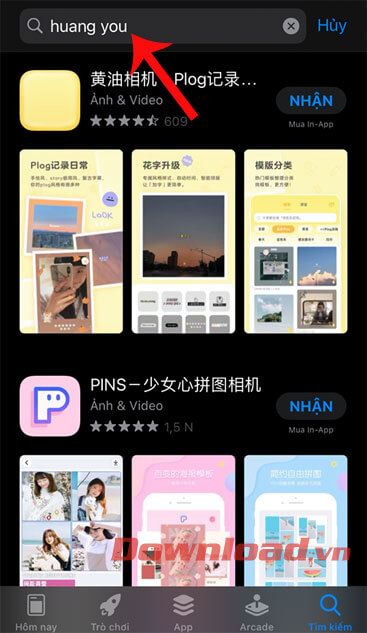
Bước 3: Nhấn vào nút Nhận để bắt đầu tải ứng dụng về điện thoại.
Bước 4: Sau khi quá trình cài ứng dụng đã hoàn tất, hãy chạm vào nút Mở để bắt đầu sử dụng.
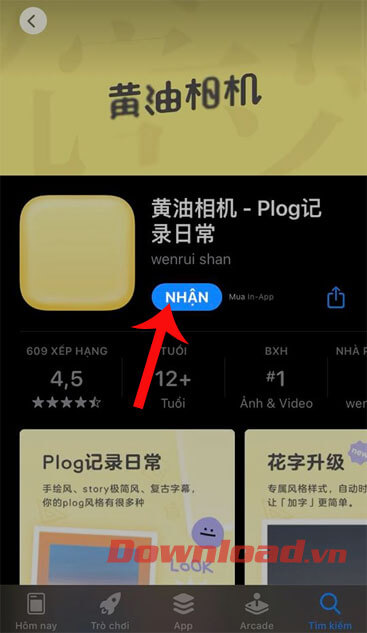
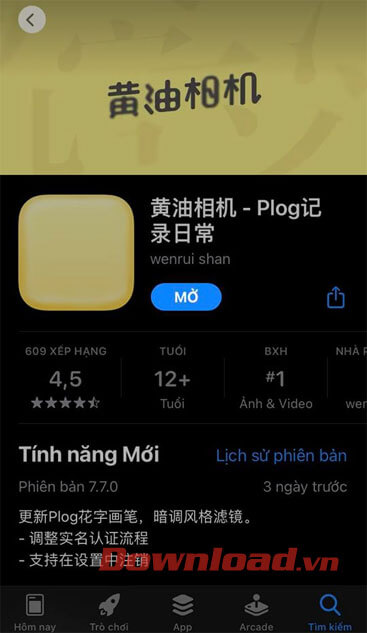
Video hướng dẫn cài đặt Huang you trên Android
Hướng dẫn chỉnh sửa ảnh bằng ứng dụng Huang you
Bước 1: Đầu tiên, nhấn vào nút Cho phép, để đồng ý cho ứng dụng gửi thông báo đến cho các bạn.
Bước 2: Ấn vào nút màu vàng trên thông báo hiện lên màn hình, để đồng ý với các điều khoản của ứng dụng.
Bước 3: Chạm vào biểu tượng Facebook, để đăng nhập tài khoản của ứng dụng bằng Facebook.
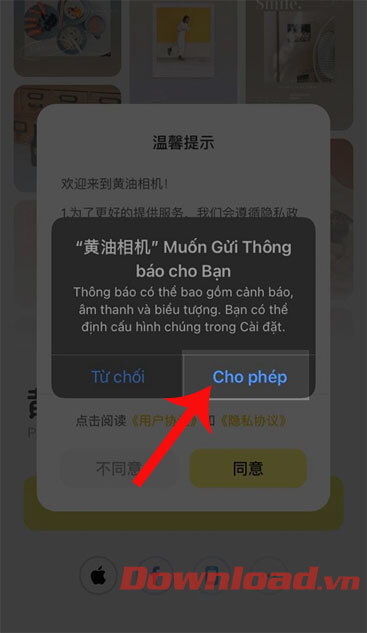
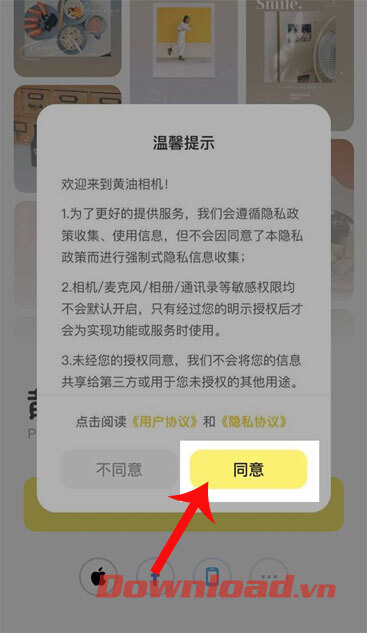
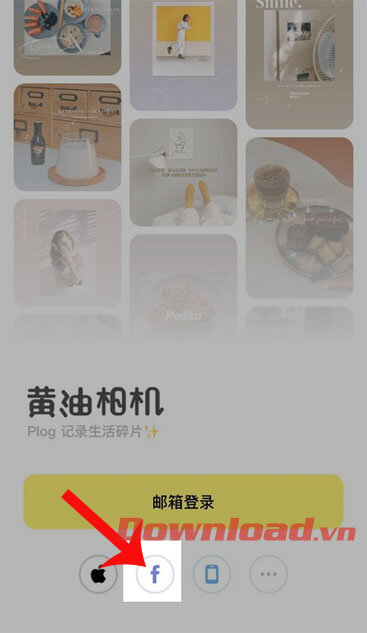
Bước 4: Đặt tên cho tài khoản của ứng dụng, sau đó nhấn vào nút màu vàng.
Chú ý: Tên tài khoản sẽ bắt buộc phải có phần chữ hoặc phần số, phần chữ phải là tên đã phiên âm của Trung Quốc.
Bước 5: Chạm vào biểu tượng máy ảnh ở phía dưới của màn hình.
Bước 6: Chọn một bức hình trong album ảnh trên điện thoại hoặc chụp ảnh.
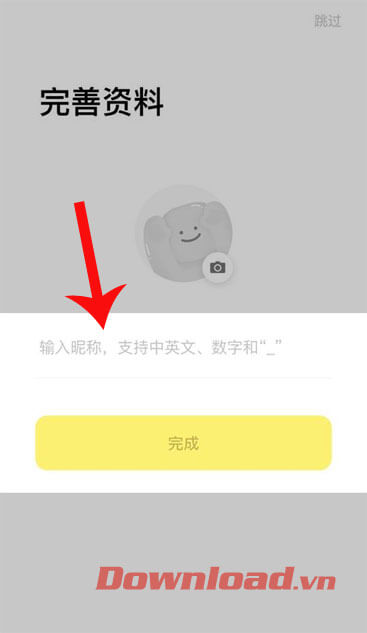

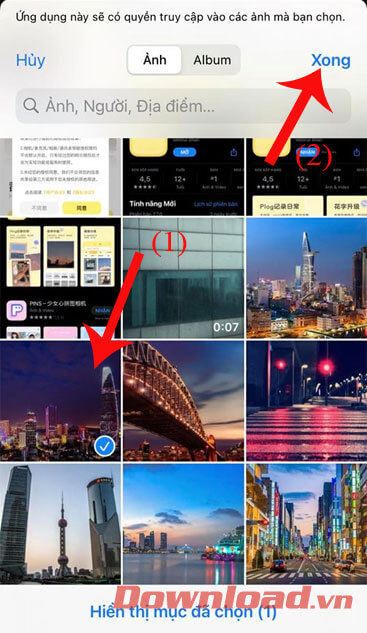
Bước 7: Nhấn vào biểu tượng hình vuông ở phía dưới màn hình, đây là mục mà bạn có thể điều chỉnh kích thước, xoay hình ảnh,...
Bước 8: Chạm vào biểu tượng tia sét, ở công cụ này có rất nhiều hiệu ứng hình ảnh cho phép người dùng lựa chọn.
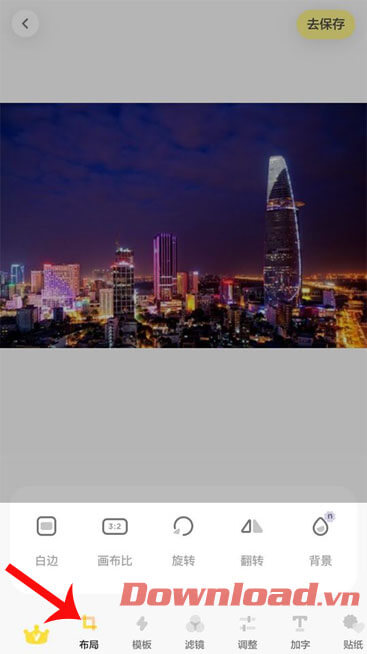
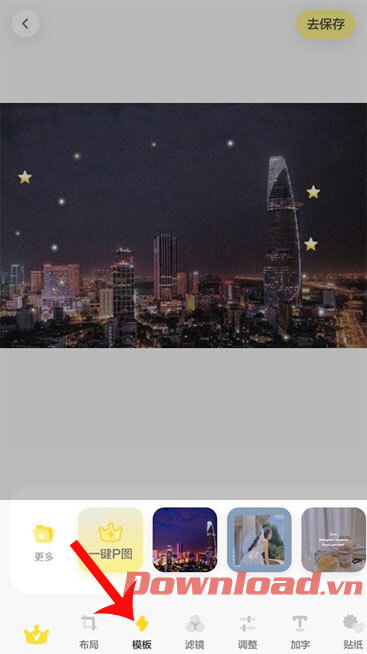
Bước 9: Ấn vào biểu tượng ba chấm tròn, trong mục này là các bộ lọc màu sắc cho hình ảnh.
Bước 10: Bấm vào nút hai dấu gạch ngang, tại đây chúng ta có thể điều chỉnh độ sáng, độ tương phản của hình ảnh.
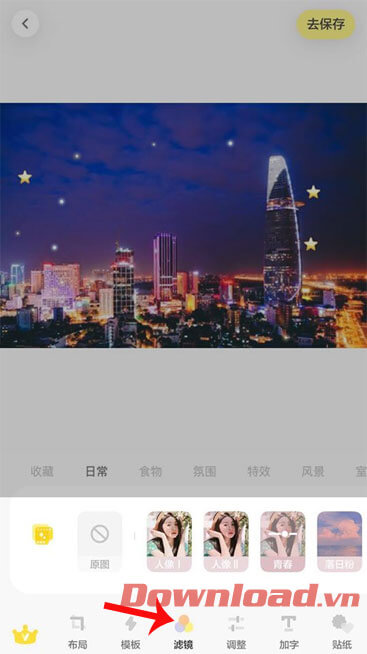
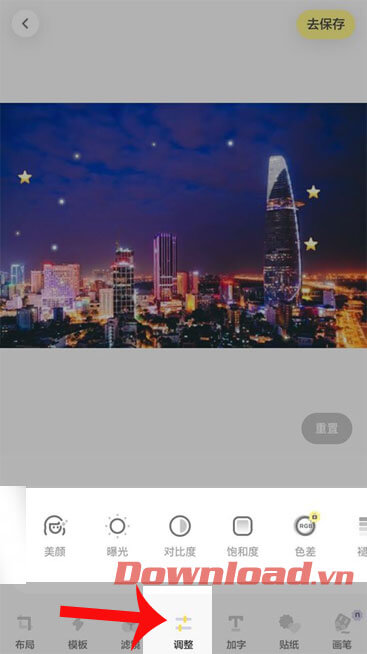
Bước 11: Nhấn vào hình chữ T ở dưới màn hình, với công cụ này bạn có thể chèn văn bản vào hình ảnh.
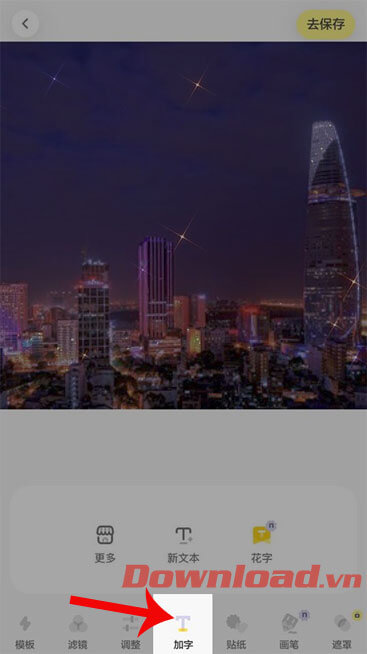
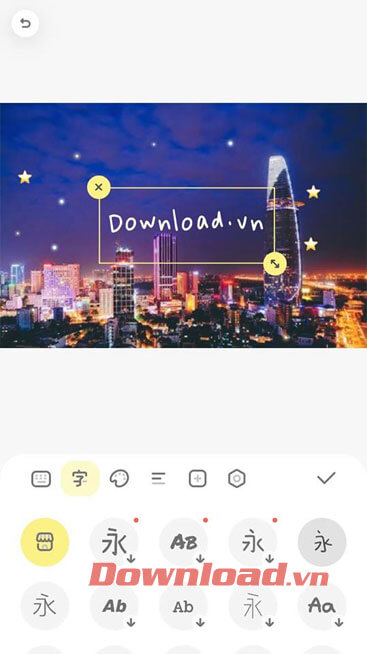
Bước 12: Chạm vào biểu tượng hình trái tim phía dưới màn hình, hãy chọn một sticker để chèn vào hình ảnh.
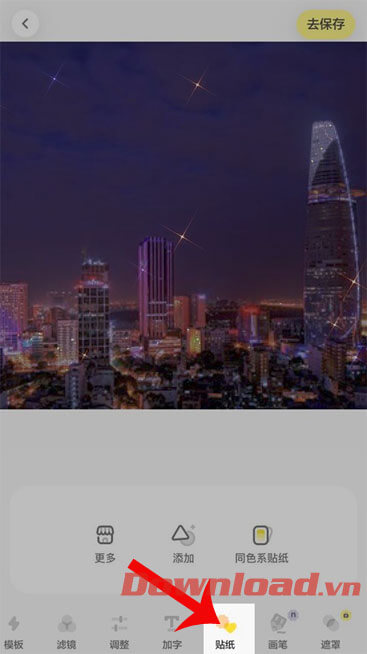
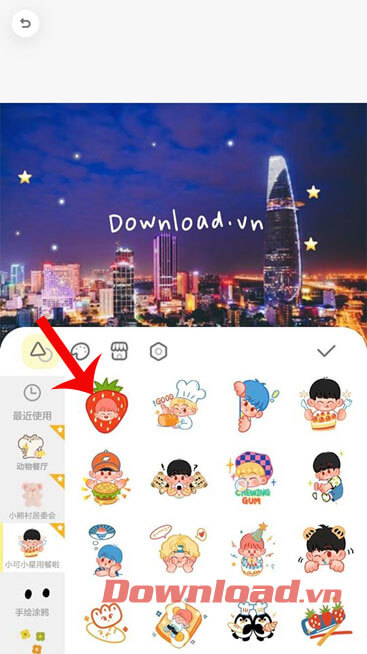
Bước 13: Ấn vào biểu tượng chiếc bút, để vẽ các đường nét vào bức hình.
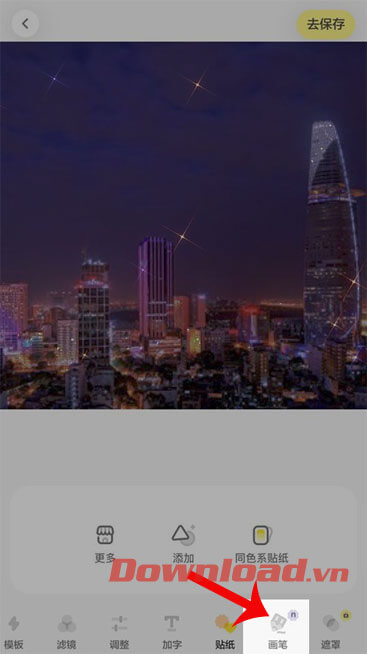
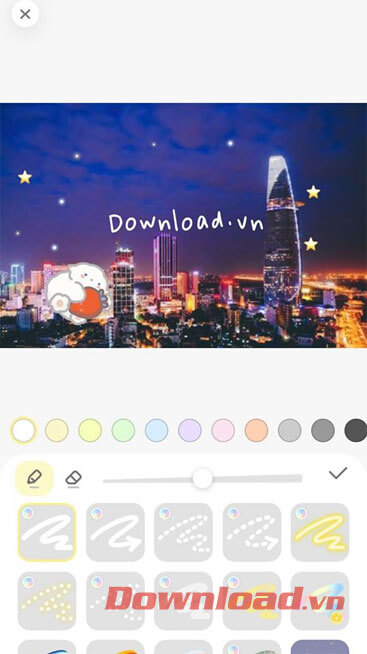
Bước 14: Sau khi đã hoàn tất việc chỉnh sửa để lưu lại hình ảnh, hãy nhấn vào nút màu vàng ở góc bên phải phía trên màn hình.
Bước 15: Ấn vào biểu tượng hình ảnh để lưu lại vào điện thoại, hoặc bấm vào biểu tượng máy bay giấy để chia sẻ cho bạn bè và mọi người cùng xem.
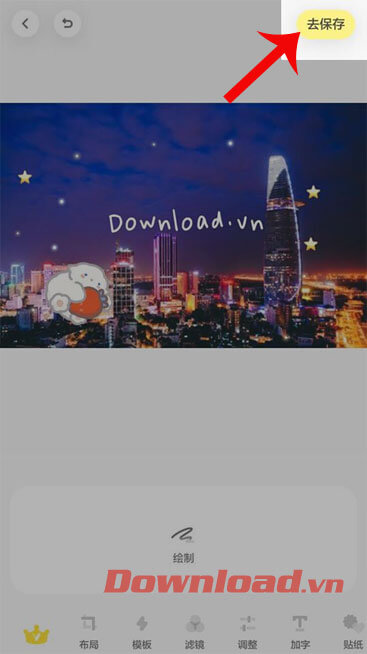
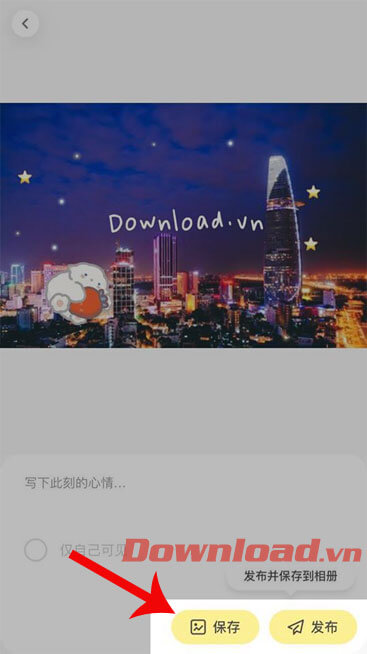
Chúc các bạn thực hiện thành công!
Theo Nghị định 147/2024/ND-CP, bạn cần xác thực tài khoản trước khi sử dụng tính năng này. Chúng tôi sẽ gửi mã xác thực qua SMS hoặc Zalo tới số điện thoại mà bạn nhập dưới đây:



















